個人センター
個人センターページでは、アカウント情報の管理、開発者情報の表示、Amazon注文の照会などが可能です。このページを通じて、アカウントのセキュリティを強化し、シングルサインオン(SSO)を有効にし、アカウントを削除することができます。
ページへのアクセス方法
方法1: EngageLabにログイン後、右上のアバターをクリックし、「個人センター」を選択してページに入ります。
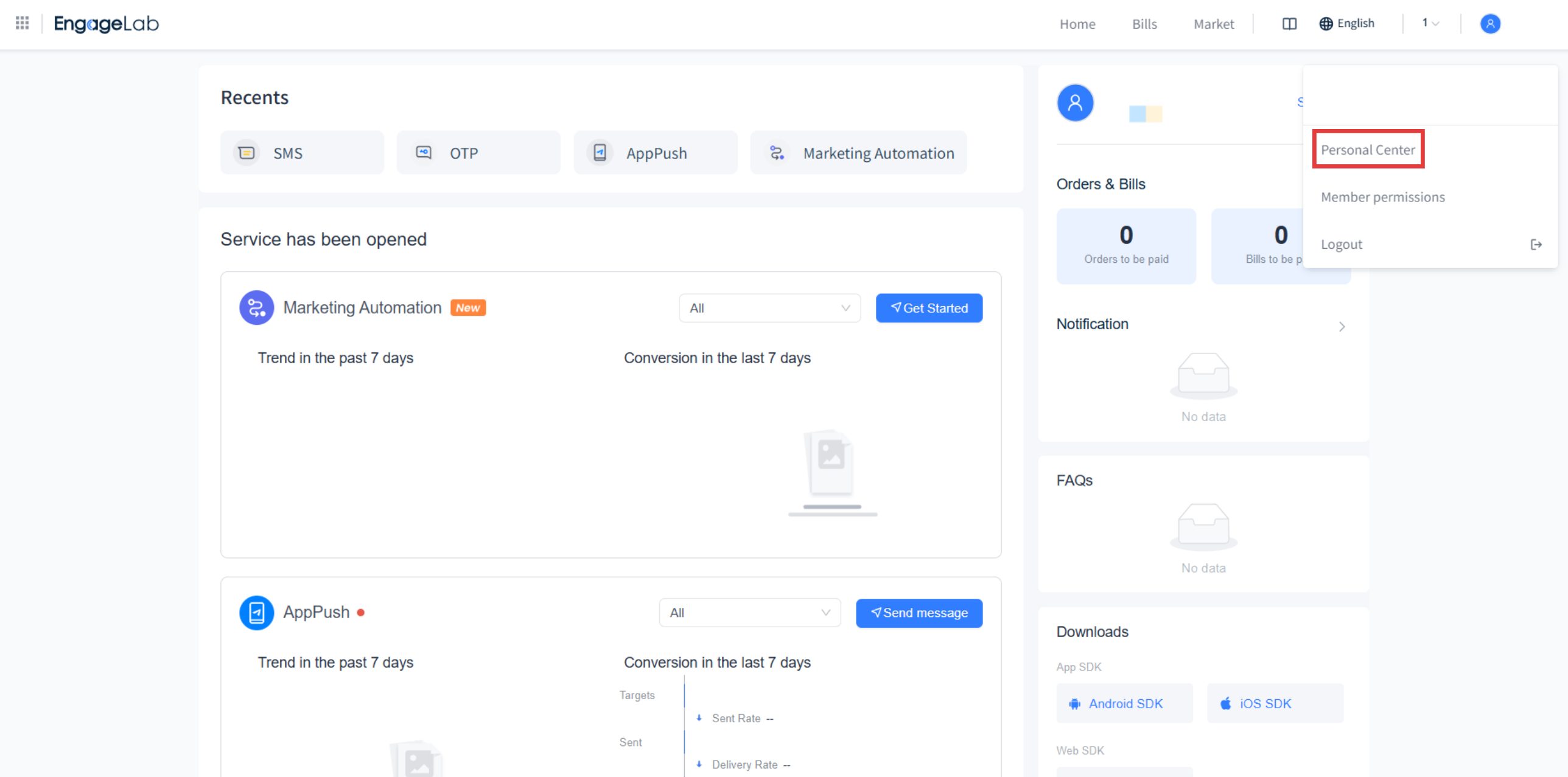
方法2: EngageLabにログイン後、右側の情報バーにあるアバターの隣の「設定」をクリックしてページに入ります。
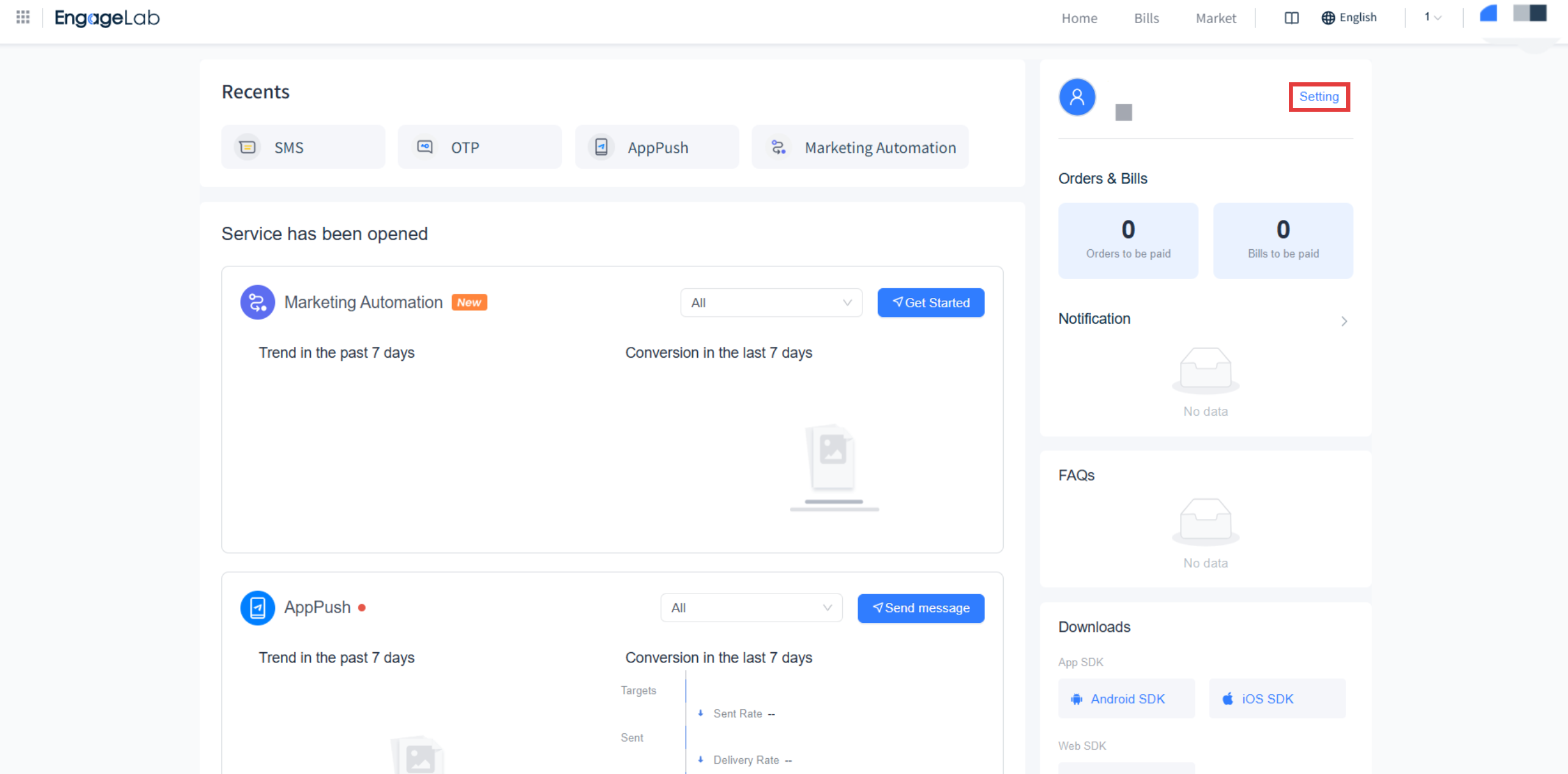
アカウント情報
BSPバッジ: EngageLabのアカウント情報ページでは、一部のアカウント名の横に青いBSPバッジ(Business Solution Provider、公式ビジネスソリューションプロバイダー)が表示される場合があります。詳細については、BSPとは?をご覧ください。

ログインアカウント: 現在ログインしているメールアドレスが表示されます。メールアドレスを変更するには、現在のメールアドレスから認証コードを取得する必要があります。認証後、「次へ」をクリックし、新しいメールアドレスを入力してコードで認証します。
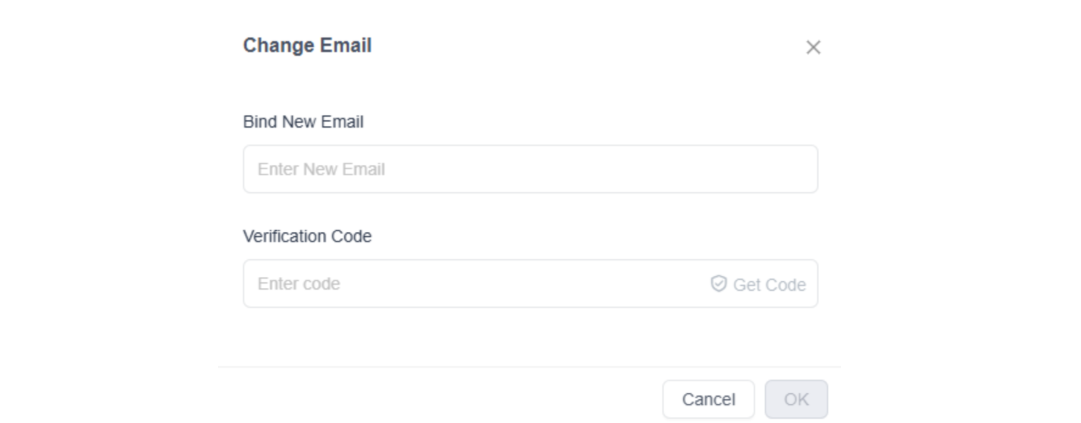
電話番号: バインドされている電話番号と認証状況が表示されます。バインドされている電話を変更するには、まずCAPTCHA認証を完了し、現在の電話から認証コードを取得する必要があります。認証後、「次へ」をクリックし、新しい電話番号を入力してコードで認証します。
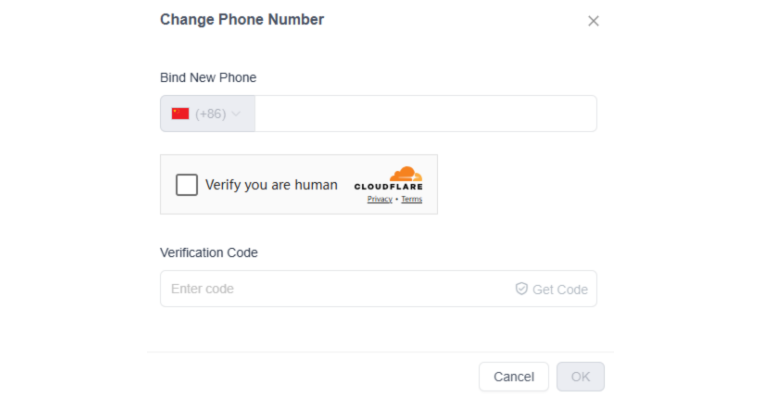
名前: ユーザー名が表示され、変更可能です。
ログインパスワード: ログインパスワードをリセットできます。
二要素認証(2FA)
アカウントセキュリティを強化するために、EngageLabはGoogle Authenticatorを使用した二要素認証(2FA)をサポートしています。有効化すると、ログイン時に動的認証コードを入力する必要があり、不正アクセスを防止します。
注意: 二要素認証(2FA)は、ログイン時に2種類の異なる認証情報(例:パスワード+動的認証コード)を要求することでアカウントセキュリティを強化する方法です。
2FAを有効にする手順
- アカウント情報ページで「2FAを設定」をクリックします。
- 図に示された手順に従ってGoogle Authenticatorアプリをダウンロードし、本人確認を設定します。
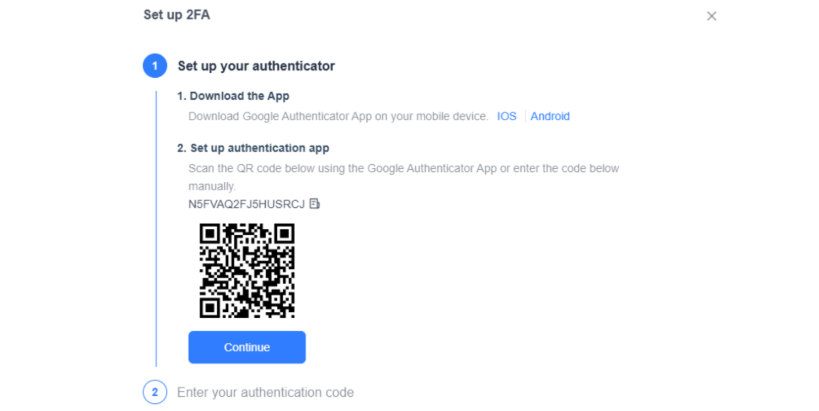
- Google Authenticatorが生成した6桁の動的認証コードをページに入力してバインドを完了します。
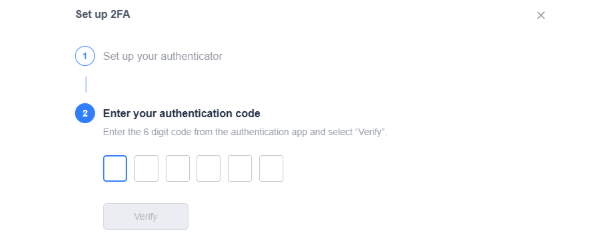
- バインド成功後にキャンセルする必要がある場合は、「2FAを削除」をクリックし、6桁の動的認証コードを使用して解除します。
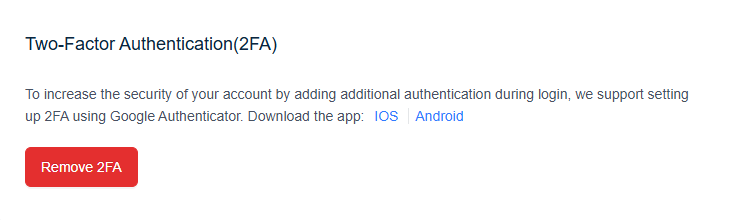
開発者情報
開発者情報セクションは、API呼び出しに関連するコア資格情報とコールバック設定を管理するために使用され、EngageLab BSPサービスとの安全なアクセスと統合の基盤を形成します。以下に各フィールドと操作の詳細を説明します:
開発者識別子(DevKey)
- 目的: DevKeyは、プラットフォームが各開発者アカウントに割り当てる一意の識別子で、APIリクエスト時に呼び出し元を認証するために使用されます。
- 使用シナリオ: すべてのAPIリクエストには、リクエストソースの一意性と追跡可能性を確保するためにDevKeyパラメータを含める必要があります。
- 注意事項: DevKeyは公開されますが、変更することはできません。DevKeyを未承認の第三者プラットフォームで使用しないでください。
API DevSecret
- 目的: DevSecretは、DevKeyと組み合わせてAPIリクエストを署名および認証し、データセキュリティを確保するためのキーです。
- 操作手順:
- 表示とコピー: 「表示とコピー」をクリックすると、完全なDevSecretが表示され、サーバー構成ファイルや環境変数に簡単に貼り付けるためにクリップボードにコピーできます。
- リセット: DevSecretの漏洩リスクがある場合やセキュリティポリシーの必要性に応じて、「リセット」をクリックして新しいDevSecretを生成します。リセット後、古いDevSecretは直ちに無効になるため、関連するすべてのサーバー構成で速やかに更新してください。
- セキュリティ推奨事項:
- DevSecretはサーバーからEngageLab APIへの通信専用であり、フロントエンドや第三者プラットフォームで公開しないでください。
- キーの使用状況を定期的に確認し、異常が見つかった場合は速やかにリセットしてください。
注意: DevSecretを安全に保管し、漏洩のリスクがある場合は速やかにリセットしてください。
コールバックURL
- 目的: コールバックURLは、EngageLabサーバーが送信する非同期通知(例:メッセージ配信状況、イベント受信)を受信するために使用され、ビジネスシステムとEngageLabのシームレスな統合を可能にします。
- 記入要件:
- http://またはhttps://で始まる必要があり、カスタムポートはサポートされず、10.0.0.0/8、172.16.0.0/12、192.168.0.0/16などのプライベートネットワークセグメントのIPはサポートされません。
- 検証機能:
- コールバックURLを記入した後、「検証」ボタンをクリックします。システムはURLにテストリクエストを送信して、その可用性と応答形式を検証します。
- 検証が成功した場合にのみ、設定を保存できます。
- 保存操作:
- 検証が成功した後、「保存」ボタンをクリックしてコールバックURLを有効化します。
- コールバックURLを変更する必要がある場合は、通知の損失を防ぐために、まずビジネスシステムでの互換性を確保することをお勧めします。
Amazon注文
EngageLabは、AmazonアカウントとEngageLabアカウントのバインドをサポートしています。ユーザーは、Amazonマーケットプレイスを通じてEngageLab製品(AppPush、Email、SMS、WhatsApp、OTPなど)を購入し、注文を関連付けることができます。関連付けが成功すると、アカウント管理ページにAmazon IDが表示されます。詳細な手順については、Amazon注文をご覧ください。
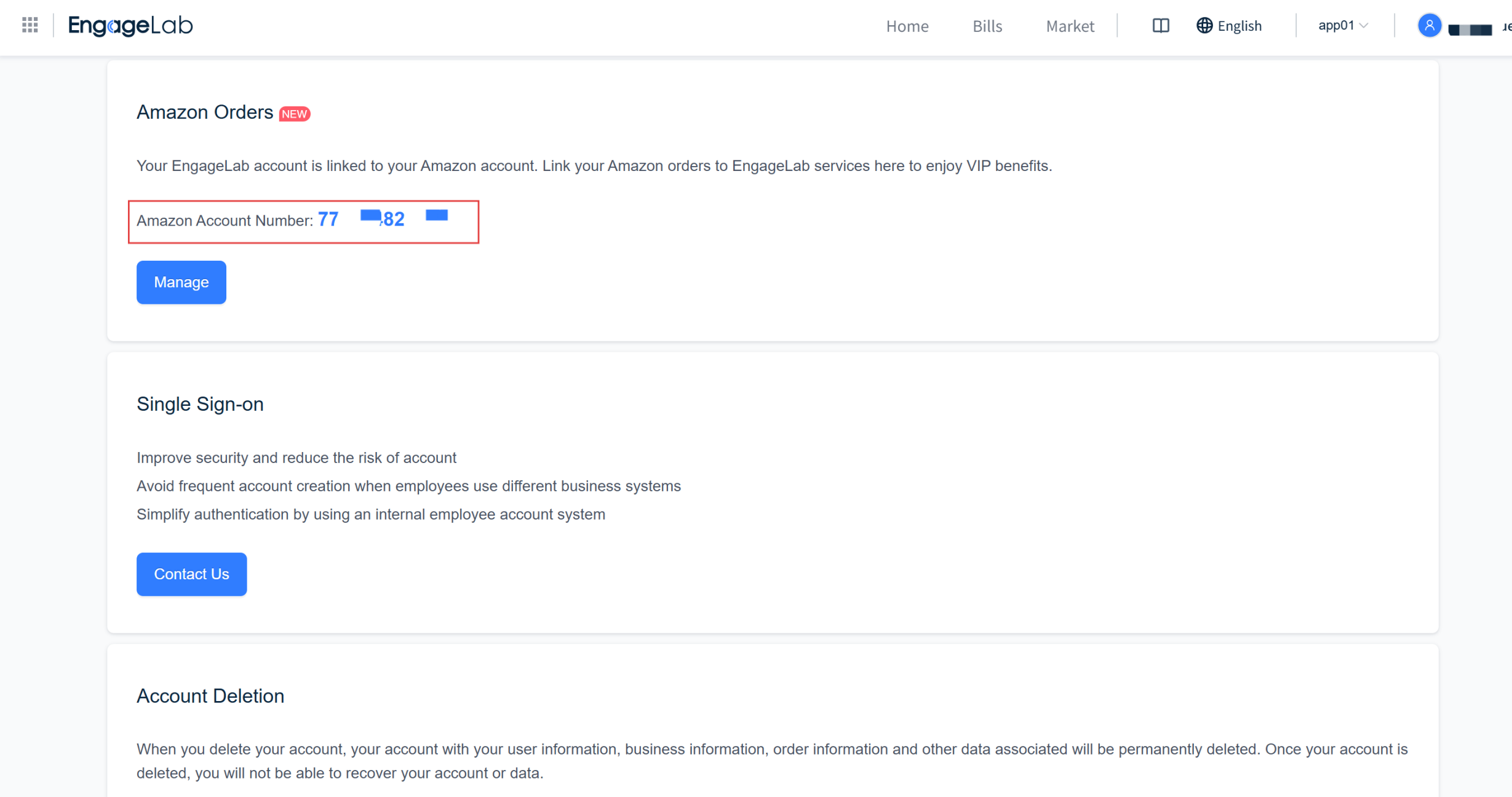
アカウントの削除
アカウントを削除すると、EngageLabはアカウントおよび関連情報(ユーザー情報、ビジネスデータ、注文情報など)を永久に削除します。
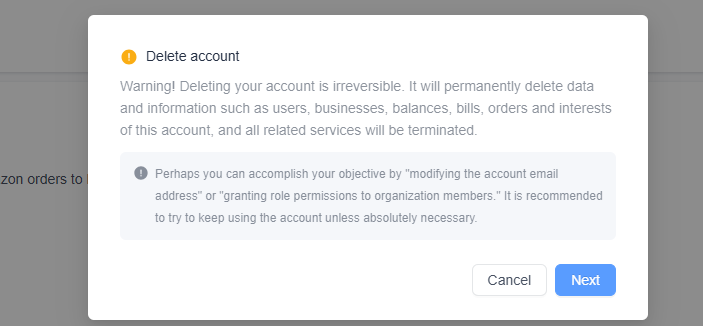
BSPとは?
BSP(Business Solution Provider)は、EngageLabによって公式認定されたサービスプロバイダーを指し、ビジネス協力、技術サポート、高度なAPIインターフェース、EngageLab製品の販売などの独占的な権利を提供します。
- アカウントにBSP資格がある場合、システムはアカウント情報セクションに自動的にBSPバッジを表示します。
- これは、アカウントが公式認定されたBSPサービスプロバイダーによってサポートされており、より高いサービス保証と技術サポートを享受できることを示します。これにより、企業顧客はアカウントの公式資格を確認し、信頼性を高めることができます。
EngageLabは、企業がビジネスを拡大し、サービス能力を向上させるために、2種類のパートナーシップモデルを提供しています:
ソリューションパートナー: EngageLab製品を推奨、販売、実装するパートナーに適しています。参加することで、独占的な価格設定、寛大なコミッション、カスタマイズされたソリューションサポートを受け、市場を拡大し収益性を向上させることができます。
サービスパートナー: EngageLab顧客向けに登録、トレーニング、統合、カスタムアプリケーションなどの専門サービスを提供するパートナーに適しています。顧客リソースやサービス料金にアクセスし、サービス価値を高めることができます。
BSPになる方法
EngageLab BSP認定の申請に興味がある場合や、さらに質問がある場合は、営業担当者に連絡してください。
SSO
**シングルサインオン(SSO)**は、ユーザーが一度ログインするだけで、複数の相互接続されたアプリケーションシステムにシームレスにアクセスできるようにする認証メカニズムです。各システムごとにユーザー名やパスワードを入力する必要がありません。企業独自のアイデンティティプロバイダー(IdP)と統合することで、企業メンバーの統一的なアイデンティティ認証を実現し、セキュリティと管理効率を向上させます。
EngageLabプラットフォームでは、アカウントレベルでIdPプロトコルを設定し、アカウントレベルでSSOを設定してから、組織に対して認可することが可能です。SSOを有効にするには、この機能を有効化するために営業担当者に連絡してから設定を進めてください。
EngageLabは現在、主流のシングルサインオン(SSO)プロトコルおよびアイデンティティプロバイダーをサポートしています。これには以下が含まれます:
- SAML 2.0:エンタープライズレベルのアイデンティティ認証シナリオで広く使用されるXMLベースのオープンスタンダードプロトコルであり、Microsoft Azure、Okta、Google、OneLoginなどの主要なアイデンティティプロバイダー(IdP)との統合をサポートします。
今後さらに多くのSSOプロトコルのサポートが拡充される予定です。特定のシステム統合要件がある場合は、営業担当者に連絡して、詳細な統合ドキュメントや技術支援を取得してください。
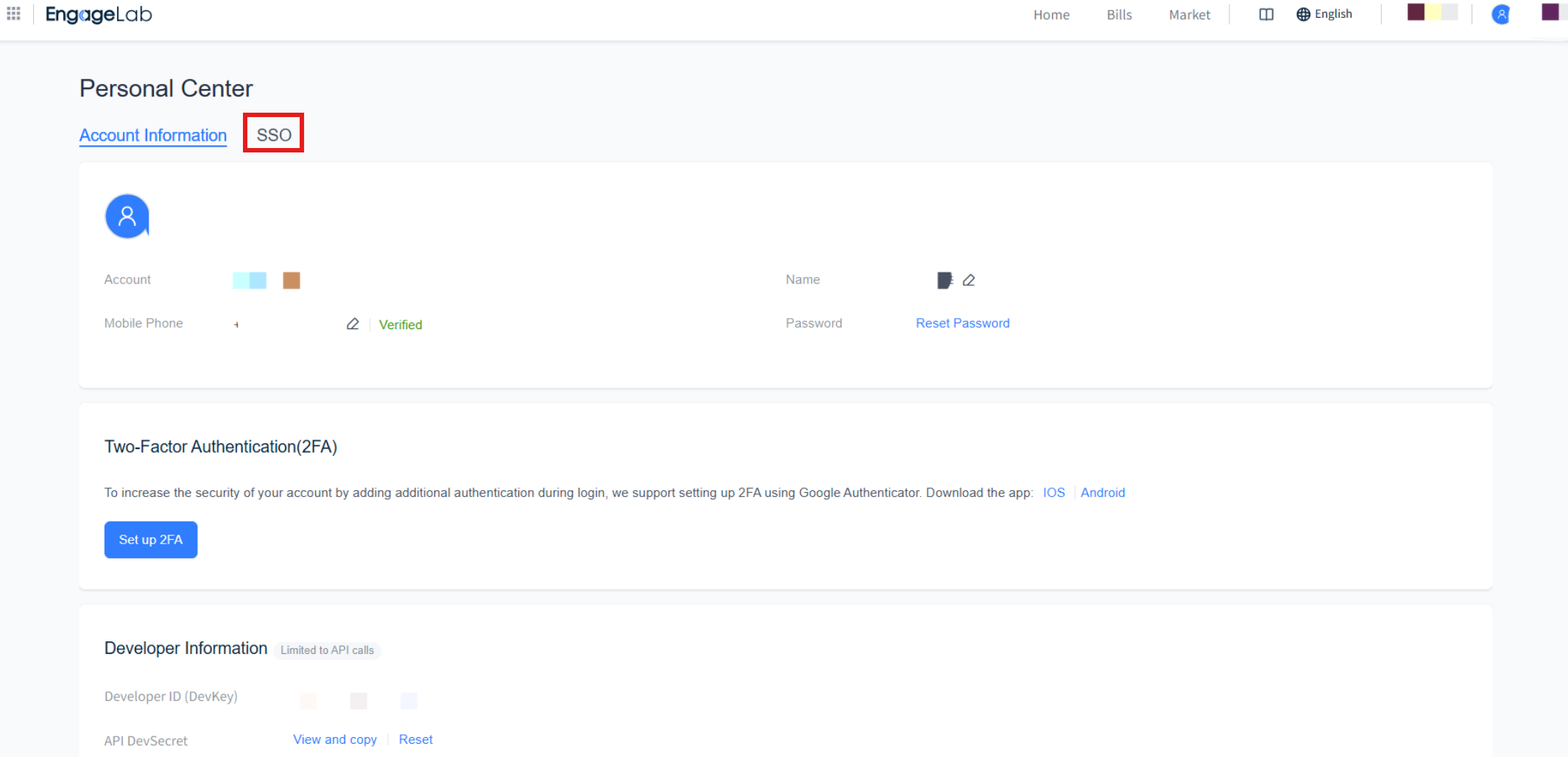 SSO機能を有効化した場合、個人センター > SSOで組織のSSOサービスを管理できます。これにより、SSOの統一設定、編集、バインディング、削除が可能になり、企業がメンバーアカウントの統一認証と便利なログインを実現できます。
SSO機能を有効化した場合、個人センター > SSOで組織のSSOサービスを管理できます。これにより、SSOの統一設定、編集、バインディング、削除が可能になり、企業がメンバーアカウントの統一認証と便利なログインを実現できます。
SSO未設定
組織がSSOサービスを設定していない場合、ページには設定エントリが表示されます:
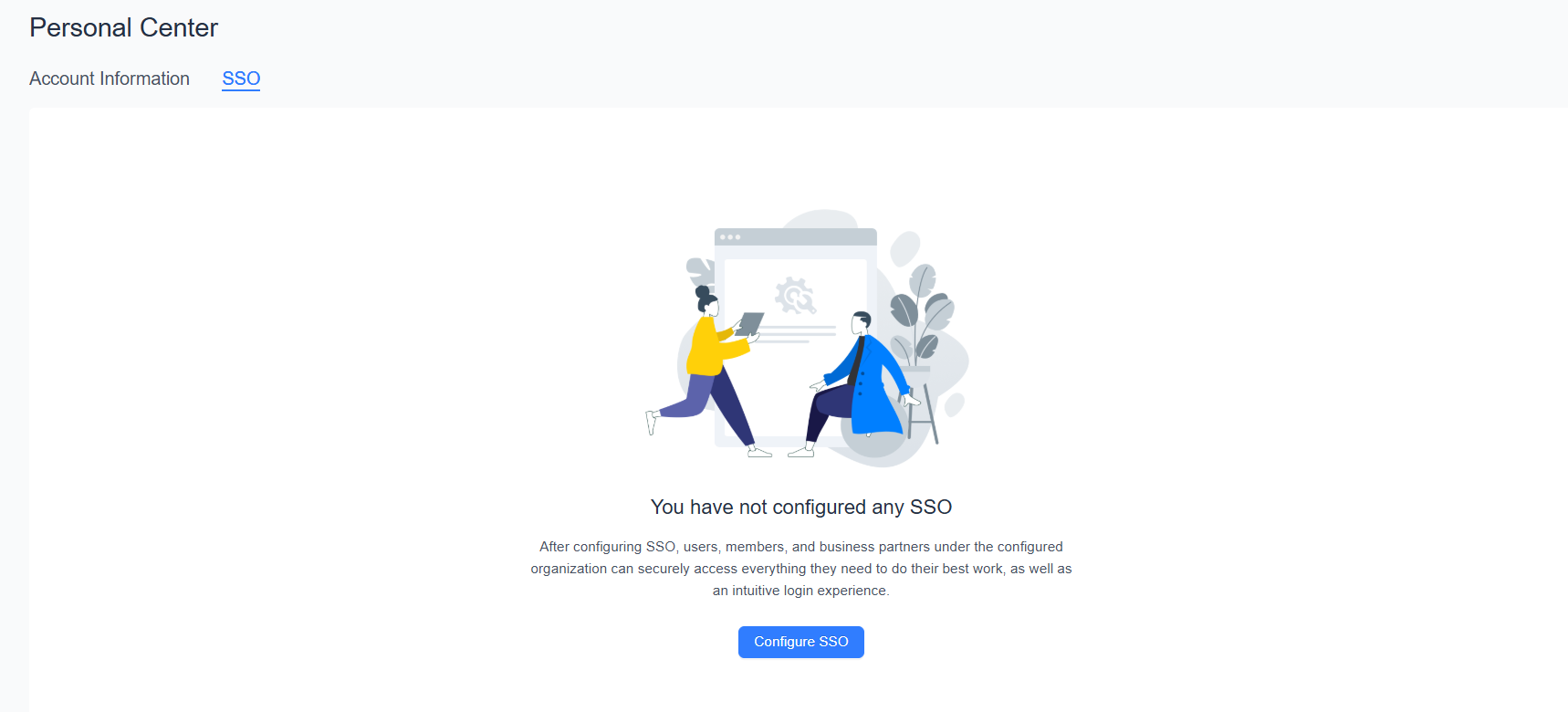
SSO設定済み
SSO設定が既に存在する場合、ページにはSSOサービスリストと管理機能が表示されます:
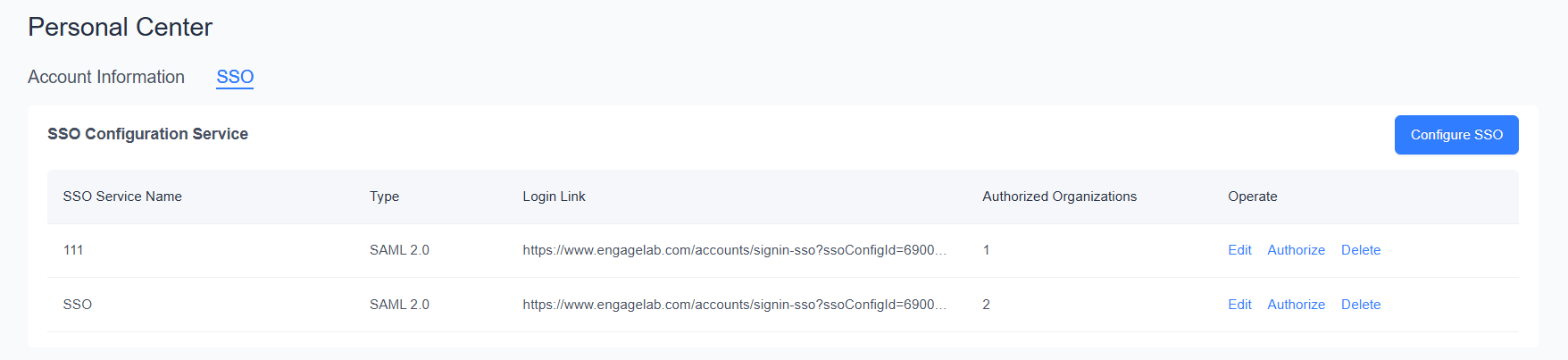
テーブルフィールドの説明
フィールド名 説明 SSOサービス名 SSO設定項目のカスタム名 タイプ SSOプロトコルのタイプ ログインリンク SSOログインエントリのURL 署名資格情報 現在のSSO設定にバインドされた組織の数 操作 編集、バインディング、削除などをサポート 主な操作の説明
- 編集:SSOサービスの設定情報を変更します。
- バインド:SSOアカウントと組織間のバインディング操作を行います。
- 削除:該当するSSO設定を完全に削除します。削除には二次確認が必要です。
- SSOを追加:ページ右上の「SSOを設定」ボタンを使用して新しいSSO設定を作成します。具体的な設定手順については、EngageLabのSSO設定ページガイドを参照してください。
SSOの主な利点
- 統一的なアイデンティティ認証:従業員は一度ログインするだけで、EngageLabやその他の企業業務システムにアクセスでき、アカウント情報を繰り返し入力する必要がありません。
- セキュリティの向上:企業の統一アイデンティティ認証システムを使用することで、アカウントの盗難リスクが軽減され、権限を一元的に管理できます。
- 便利なアカウント管理:従業員の入社、退社、権限変更を企業の統一アイデンティティシステムで一元管理し、EngageLabに自動同期することで、手動メンテナンスコストを削減します。
- コンプライアンスと監査:企業のアカウントアクセス監査やコンプライアンス管理を促進し、セキュリティおよびコンプライアンス要件を満たします。










